
Indiquer votre location sur Google Street View
Avec une caméra 360° vous disposez d’un outil facile pour indiquer la location/le lieu sur Google Street View de façon simple et gratuite! Une bonne réception GPS est cependant nécessaire et ce système ne fonctionne pas à l’intérieur. Un explicatif est repris ci-dessous vous permettant de l’utiliser vous-même.
Vous voulez documenter votre chantier en quelques minutes dans un environnement sécurisé, indépendant du GPS? Cliquez ici pour plus d’information. Etes-vous intéressé par un suivi de chantier totalement automatisé ? Cliquez ici.

L'importance d'une bonne réception GPS
Ce qui est prêt à l’emploi avec une caméra 360, sans frais supplémentaires ? Une des options est d’ajouter votre propre emplacement sur Google Street View. Comme il s’agit d’une vue normale de la rue, cela signifie que vos ajouts sont accessibles au public. Cette méthode fonctionne uniquement dans des endroits ayant une bonne réception GPS. Si les données GPS sont défectueuses, vous ne le remarquez qu’après coup. La méthode n’est donc pas sans défauts mais elle est gratuite.

Fournitures
Ceci est nécessaire :
- une caméra 360° (voir ici les modèles soutenus par Google)
- un smartphone, si le caméra n’a pas de GPS
- un selfiestick ou casque avec embout
- un compte Gmail

Le processus
Le mode opératoire pour l’enregistrement :
- Choisir un endroit ayant une bonne réception GPS
- Vérifier dans le manuel de la caméra 360° comment faire une vidéo avec des données GPS
- Mettre la caméra sur l’embout du casque ou sur le selfiestick
- Lancer l’enregistrement et parcourir le site
- Arrêter l’enregistrement
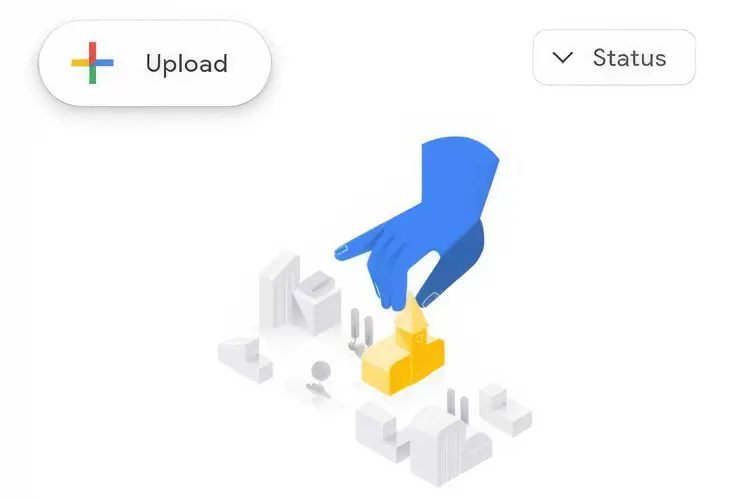
Source: Google Street View
Transformation de la vidéo en itinéraire Street View
Transformation de la vidéo en itinéraire Street View :
- Transférer la vidéo vers votre smartphone ou PC. La vidéo se trouve souvent dans le répertoire DCIM de la caméra
- Surfer sur Google Street View Studio avec votre smartphone ou PC et se connecter avec un compte Gmail
- « Uploader » et sélectionner votre vidéo (pour les smartphones de préférence via le wifi en raison de la consommation de données) Si la ligne est interrompue, possibilité d’erreur est survenu à cause des data ce qui empêche le traitement.
Les enregistrements sont disponibles sur Google Street View après environ 2 jours. Voici deux liens vers des exemples d’emplacements qui ont été rajoutés selon cette méthode (emplacement 1 et l’emplacement 2).
Contact
Une question sur le mesurage numérique? Un cas à nous relayer? Prenez contact avec nous!
Ce document n'est pas une publication officielle de Buildwise. Toute distribution ou traduction, qu'elle soit partielle ou complète, nécessite l'autorisation préalable de Buildwise.
Ce document a été élaboré dans le cadre d'un projet financé par VLAIO. Les témoignages, exemples d'application, résultats, analyses, et recommandations qu'il contient sont fournis exclusivement à titre informatif et inspiratoire.

